¿Que es el CEF?
Físicamente, un servidor Forseti ERP controla distintos objetos de base de datos. Lógicamente, cada objeto de base de datos es una empresa dada de alta en el servidor Forseti ERP.
El Centro Empresarial Forseti “CEF” es una aplicación web que te sirve para controlar una empresa instalada en un servidor Forseti ERP. Desde el CEF, se gestionan los siguientes recursos:
Módulos del CEF
Contabilidad
- Catálogo de cuentas
- Rubros contables
- Clasificación de pólizas
- Enlaces contables
- Pólizas
- Póliza de cierre anual
Catálogos
- Manejo de lineas y unidades
- Productos
- Servicios
- Gastos
Caja y Bancos
- Movimientos bancarios
- Movimientos a las cajas
- Vales provisionales de caja
- Cierres de caja
Almacén
- Entradas y salidas de almacén
- Plantillas para supervisión de movimientos al almacén
- Traspasos de material entre almacenes
- Requerimientos de material entre almacenes
- Gestión de chequeos físicos
- Control de utensilios.
Compras
- Catálogo de proveedores
- Cuentas por pagar
- Órdenes de compra
- Recepción de materiales
- Facturas de materias primas
- Devoluciones y rebajas sobre compras
- Gestión de Gastos
Ventas
- Catálogo de clientes
- Cuentas por cobrar
- Cotizaciones
- Pedidos
- Facturas
- Devoluciones y rebajas sobre ventas
- Políticas de venta
Producción
- Formulaciones de productos terminados
- Ordenes de producción
Nómina
Catálogos
- Movimientos de percepciones y deducciones
- Departamentos
- Turnos
- Categorías de sueldos (automatización de los aumentos)
- Empleados
Tablas
- ISR
- IMSS
- Crédito al Salario
- Aguinaldo
- Vacaciones
Datos
- Control de asistencias
- Control de permisos como faltas justificadas, horas extras, etc.
- Plantillas para percepciones o deducciones especiales
- Control de créditos Fonacot
Procesos
- Cierre diario para control estricto previo al cálculo de nómina
- Cálculo y otros procesos de nómina
Cento de Control
Saldos
- Control de saldos iniciales de contabilidad, cajas, bancos, inventario, clientes y proveedores
- Actualización en contabilidad, cajas, bancos, inventario, clientes y proveedores, de saldos, existencias y otros tipos, en caso de desajustarse.
Administración de Roles (Usuarios)
- Agregar, cambiar y eliminar roles
- Configurar permisos de acceso a módulos individuales
- Enlaces a las entidades permitidas.
- Enrolamientos a roles administrativos y otro roles de usuario
- Enlaces a reportes y gráficas permitadas
Altas, Cambios, Propiedades y Configuración de las siguientes Entidades
- Cajas
- Cuentas Bancarias
- Bodegas o almacenes
- Puntos de compra
- Puntos de venta
- Puntos de producción
- Nóminas
- Áreas de trabajo de CRM (En desarrollo)
Vendedores
- Gestión de vendedores de la empresa
CFDI, CE y GDE
- Parámetros del emisor de Comprobantes Fiscales Digitales por Internet
- Gestión de certificados
- Gestión de entidades de expedición de CFDI
- Gestión de Contabilidad Electrónica
- Gestión de CFDIs de proveedores y externos.
Períodos
- Control de los períodos de trabajo de la empresa
Monedas
- Control de las monedas soportadas en la empresa
- Gestión de los tipos de cambio
Variables (propiedades globales) de la empresa para:
- Módulo de Contabilidad
- Módulos de Caja y Bancos
- Módulo de Almacén
- Módulo de Compras
- Módulo de Ventas
- Módulo de Producción
- Módulo de Nómina
- Gestión del Sistema para esta empresa
- Definidas por el Usuario (para uso con reportes especiales)
Formatos
- Gestión de los formatos de impresión para los distintos documentos (Pólizas, Cheques, Salidas de almacén, Facturas, Recibos, etc.)
Inicio y cierre de sesión
Iniciando sesión en el CEF:
Para iniciar sesión en el CEF, es necesario que el administrador de usuarios te haya dado de alta en la empresa, para hacer esto, debes darle un nombre de usuario y una contraseña la cual podrás cambiarla posteriormente. El te debe dar de alta en la empresa y concederte los permisos indicados para las partes y procesos de la empresa que tu puesto requiera manejar. Ya que tengas tu cuenta, te debe decir como te vas a conectar, lo cual por lo general debe de ser de la siguiente manera:
- Debes iniciar una aplicación de explorador web como Firefox, Internet Explorer, Google Chrome, Opera, Safari y muchos otros.
- En la barra de comandos del explorador web debes incluir una dirección como https://192.168.1.20:8443/forseti/cef/Registro o https://www.dominio.com.mx:8443/forseti/cef/Registro, dependiendo si te conectas en una red local o por internet. Esto te enviará directo a la pantalla de inicio de sesión del CEF.
- La pantalla te mostrará un cuadro donde te pedirá el nombre de la base de datos que te debió haber proporcionado el administrador de usuarios, el nombre de tu usuario y tu contraseña. Ingrésalos y dale Aceptar
- Si tu información es correcta, bingo… Ya has iniciado sesión en el CEF.
- De lo contrario, ratifica los datos de inicio de sesión y procede nuevamente.
IMPORTANTE: Es probable que en el punto 2 te aparezca un mensaje de error diciendo que el sitio web al que intentas ingresar no es válido, que esta usando un certificado firmado por él mismo lo cual pudiera tratarse de un sitio corrupto, etc… Dependiendo del navegador es el mensaje. Si tu empresa instaló Forseti ERP por sus propios medios, esto sucede porque el servidor está utilizando un certificado generado de manera local con JSSE, y no, un certificado comprado generado por una autoridad certificadora como VeriSign. No te asustes, los certificados generados con JSSE son totalmente seguros. Solo necesitas agregar la excepción al navegador diciéndole que confías permanentemente en el sitio web para que este mensaje ya no te aparezca. El mismo mensaje de error te debe llevar paso a paso para resolver el problema. Si no sabes como, pídele al administrador de sistemas de tu empresa que te auxilie. Por lo regular, solo los proveedores externos manejan certificados generados por una autoridad certificadora y en estos casos, no debería causar este error.
Cerrando sesión en el CEF:
Es muy importante que cuando desees salirte del CEF, utilices el comando del menú “Cerrar Sesión” y luego cierres el navegador. Cuando cierras un navegador sin cerrar sesión en el CEF, tu sesión se queda abierta en el servidor según el tiempo en que esté configurado para cerrarla automáticamente. Es probable que si deseas entrar de nuevo, y este tiempo todavía no haya transcurrido, el servidor rechace tu nueva sesión, y tendrás que esperarte hasta que se cierre.
Utilizando el comando “Cerrar Sesión”, aseguras que tu sesión se cierra en ese momento en el servidor, por lo tanto, si necesitas volver a iniciar sesión en ese momento, no tendrás ningún problema.